- Sauvegardes
- Acronis True Image
- 17 novembre 2025 à 18:17
-

- 1/3
Grâce à Acronis Cyber Protect Home Office (True Image), vous pouvez sauvegarder automatiquement vos fichiers vers le Cloud (comme vous le feriez avec une solution gratuite comme Google Drive ou Dropbox, par exemple).
En effet, vous avez la possibilité de synchroniser un dossier de votre ordinateur vers le Cloud d'Acronis.
Attention : cette option nécessite donc un abonnement à Acronis Cloud.
Si vous souhaitez tester cette fonctionnalité, vous verrez dans ce tutoriel comment activer gratuitement l'accès à Acronis Cloud pendant 1 mois.
- Synchroniser un dossier vers Acronis Cloud
- Synchronisation des fichiers vers Acronis Cloud
- Synchronisation automatique des nouveaux fichiers
- Mise à jour automatique des fichiers modifiés vers Acronis Cloud
- Télécharger un fichier depuis le dossier synchronisé sur Acronis Cloud
- Supprimer la synchronisation du dossier depuis Acronis Cyber Protect Home Office (True Image)
- Supprimer le dossier synchronisé sur Acronis Cloud
1. Synchroniser un dossier vers Acronis Cloud
Pour synchroniser un dossier vers Acronis Cloud, allez dans la section "Synchronisation", puis cliquez sur le bouton "Créer une synchronisation".

A l'étape "Sélectionner le type de synchronisation", vous aurez le choix entre :
- Acronis Cloud : pour synchroniser les fichiers du dossier souhaité (que vous sélectionnerez à l'étape suivante) vers Acronis Cloud.
Si vous n'avez pas accès actuellement à Acronis Cloud, cliquez sur cette option pour obtenir une évaluation gratuite à Acronis Cloud ou prendre un abonnement à Acronis Cloud. - Autres PC : pour synchroniser un dossier entre plusieurs ordinateurs où Acronis Cyber Protect Home Office (True Image) est installé.
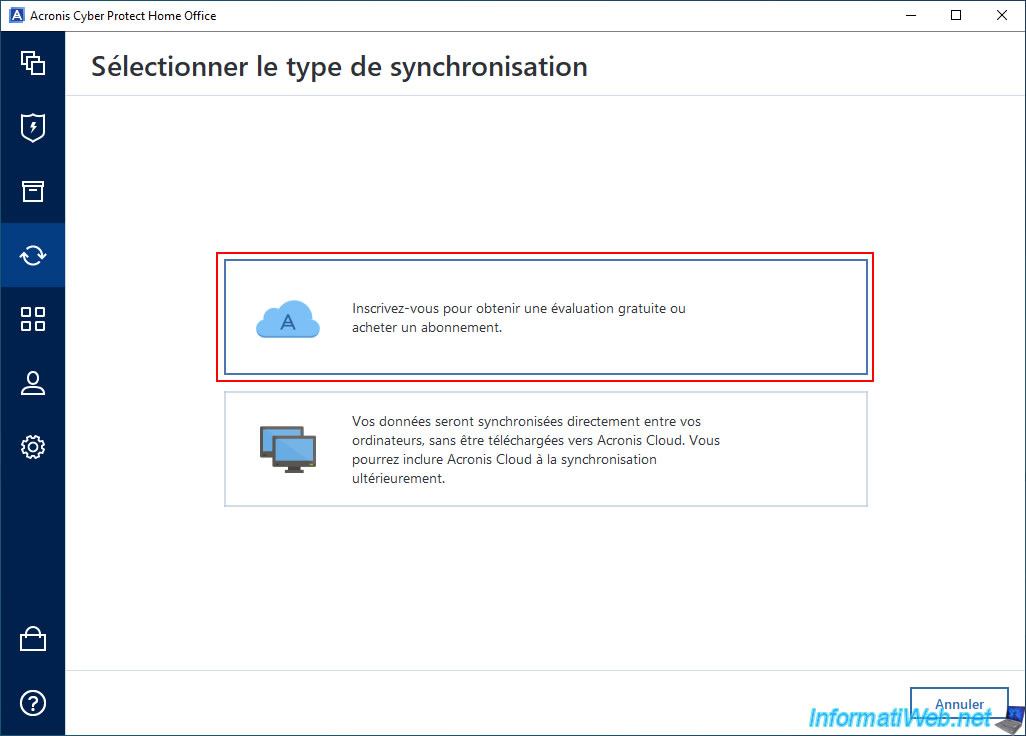
Si vous avez déjà un abonnement à Acronis Cloud ou que vous avez déjà activé l'essai pour Acronis Cloud et que celui-ci est toujours un cours, alors la quantité d'espace disponible sur le Cloud apparaitra à droite.

Pour activer l'essai gratuit à Acronis Cloud, cliquez sur "Début".
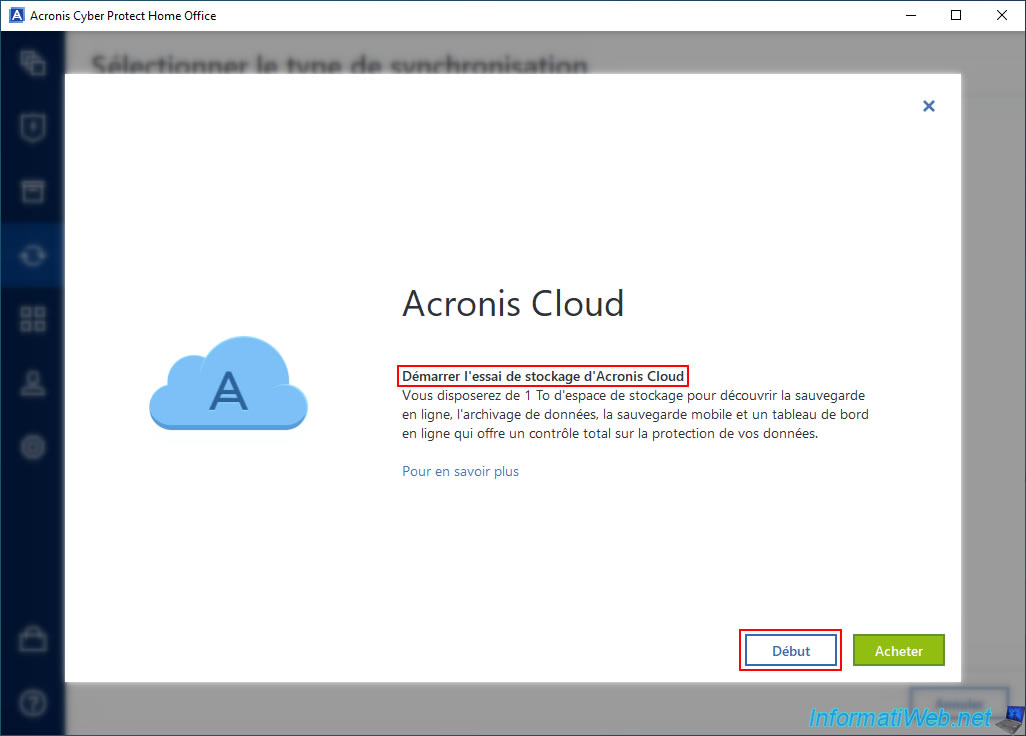
Une fois cet essai à Acronis Cloud activé, cliquez simplement sur "Terminé" et vous pourrez stocker jusqu'à 1 To de données sur Acronis Cloud.
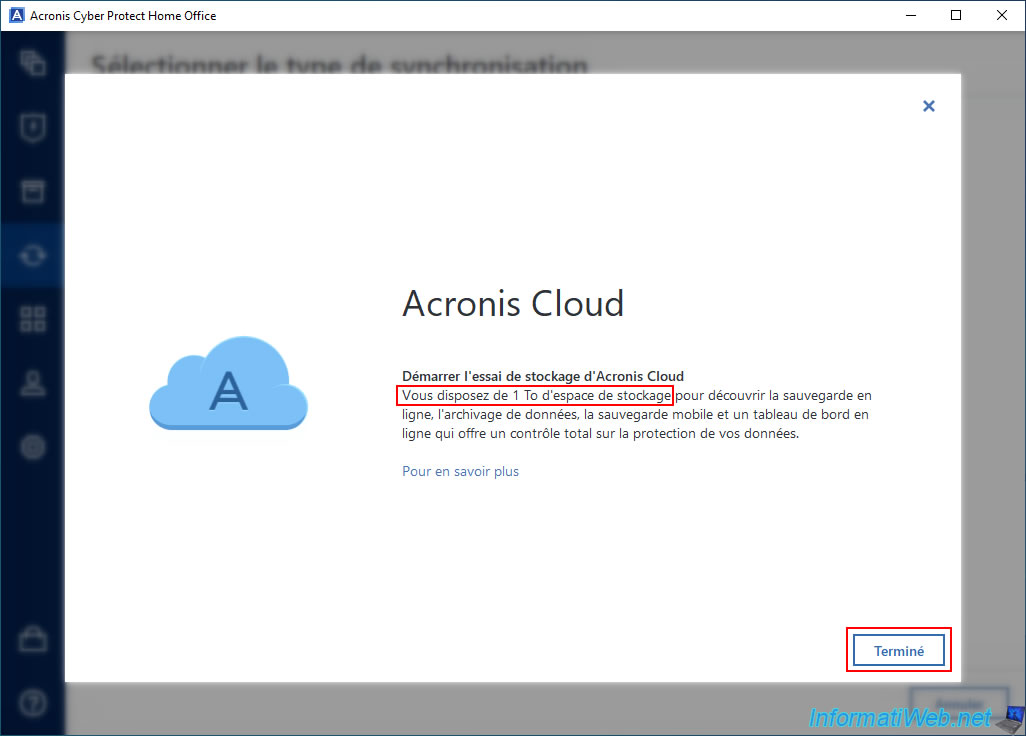
Sélectionnez le dossier que vous souhaitez synchroniser depuis votre ordinateur vers Acronis Cloud et cliquez sur "OK".
Dans notre cas, nous avons synchronisé notre dossier personnel "Téléchargements".
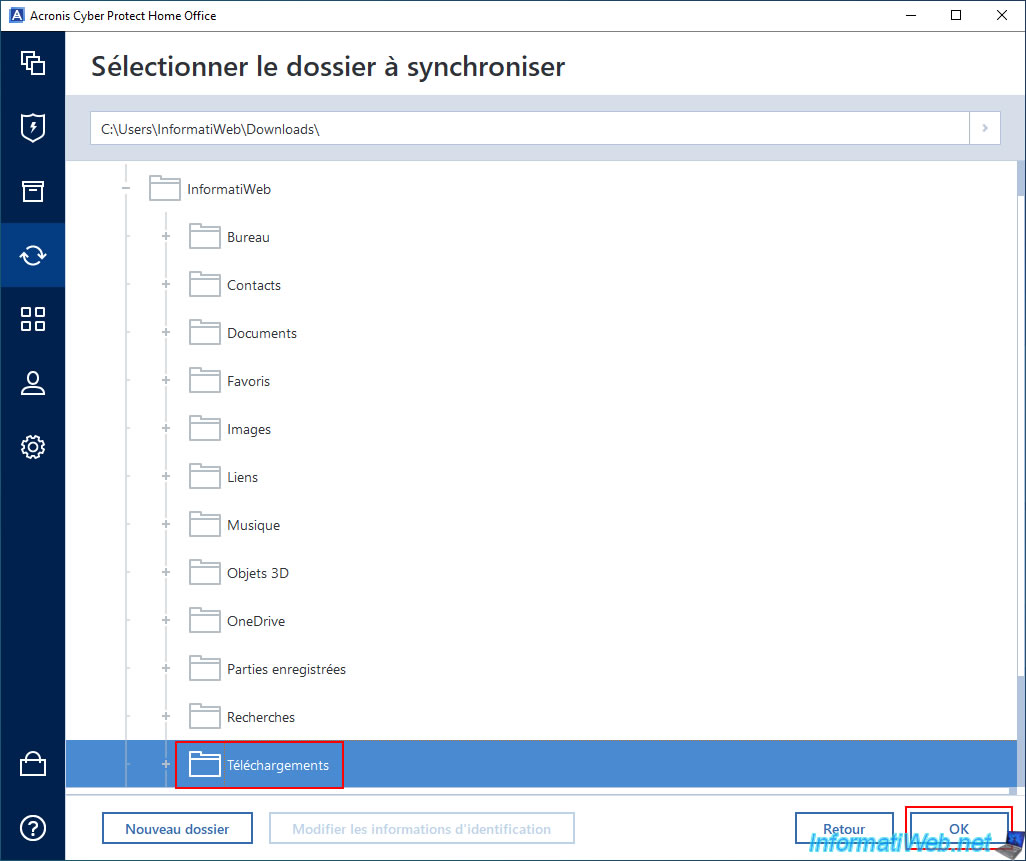
Juste pour information, voici ce que ce dossier contient actuellement.
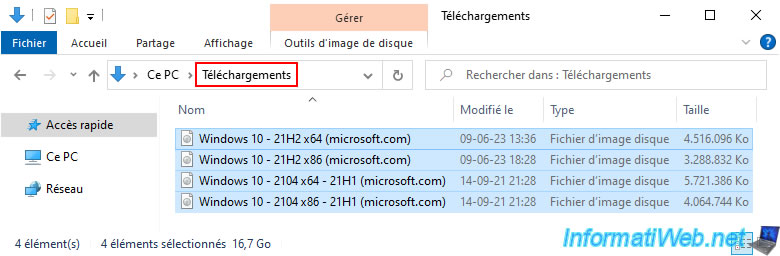
Le dossier à synchroniser apparait dans l'interface d'Acronis Cyber Protect Home Office (True Image).

Pour suivre l'avancement de la synchronisation, ouvrez le dossier en cours de synchronisation dans l'explorateur de fichiers de Windows.
Vous remarquerez que des icônes bleues apparaissent sur les fichiers à synchroniser ou en cours de synchronisation, ainsi que sur le dossier sélectionné précédemment pour la synchronisation via Acronis Cyber Protect Home Office (True Image).
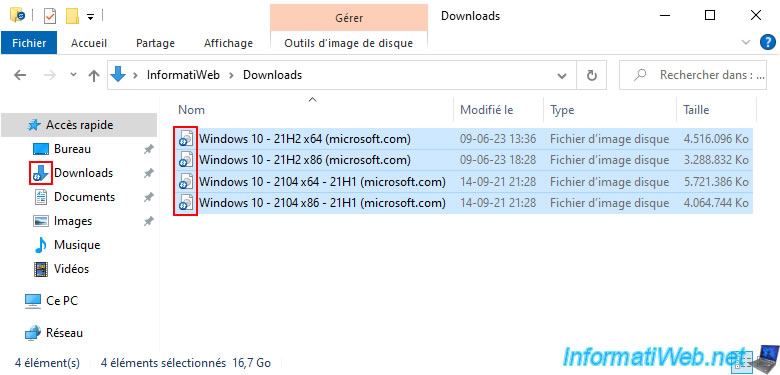
2. Synchronisation des fichiers vers Acronis Cloud
Pour voir les fichiers qui ont été synchronisés vers Acronis Cloud, cliquez sur le lien "Restaurer des fichiers" (ce qui vous permet d'ouvrir votre navigateur web par défaut et d'être connecté automatiquement sur le site d'Acronis Cloud sans saisir vos identifiants).
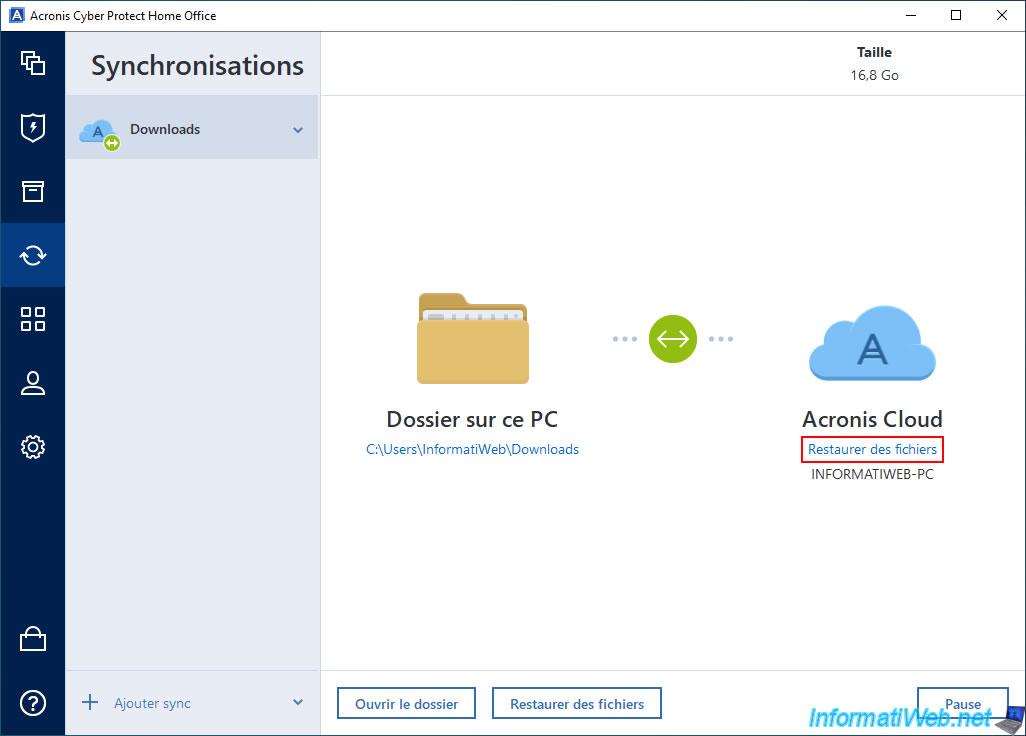
Comme prévu, vous arrivez dans la section "Sync" du site "Acronis Cloud" et vous pouvez remarquer qu'actuellement, le dossier en cours de synchronisation est vide sur Acronis Cloud.
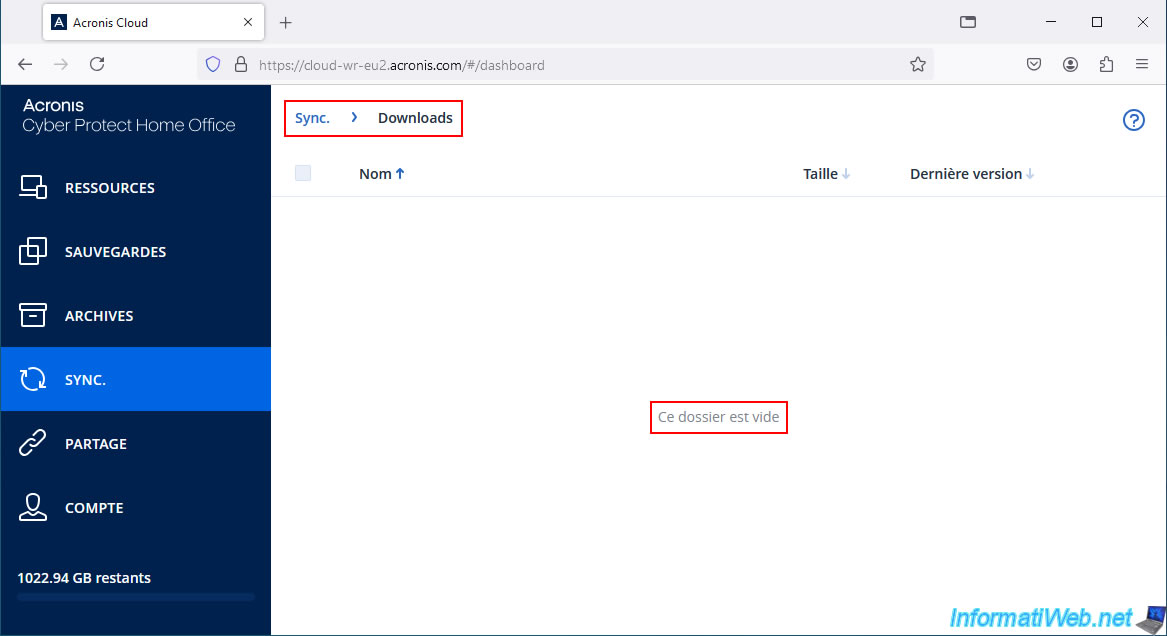
Si vous cliquez sur "Sync" (à gauche), vous remarquerez qu'une taille apparait pour le dossier en cours de synchronisation (même si Acronis Cloud ne vous affiche aucun fichier si vous rentrez dans celui-ci).
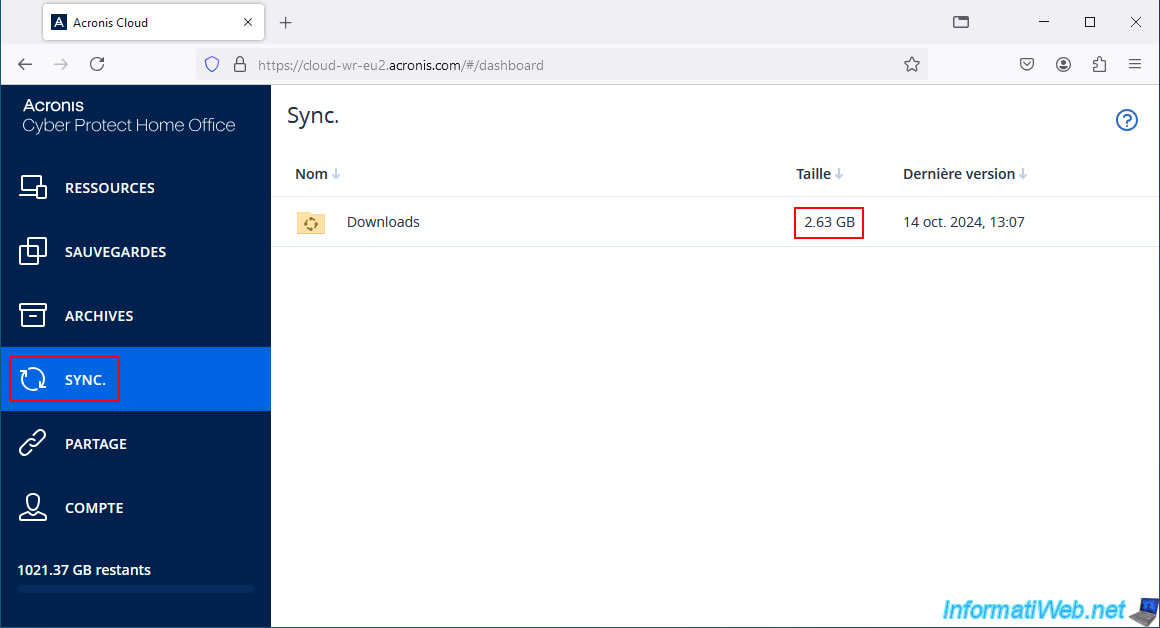
Si vous rafraichissez la page un peu plus tard, vous verrez que la taille de ce dossier en cours de synchronisation a augmenté.
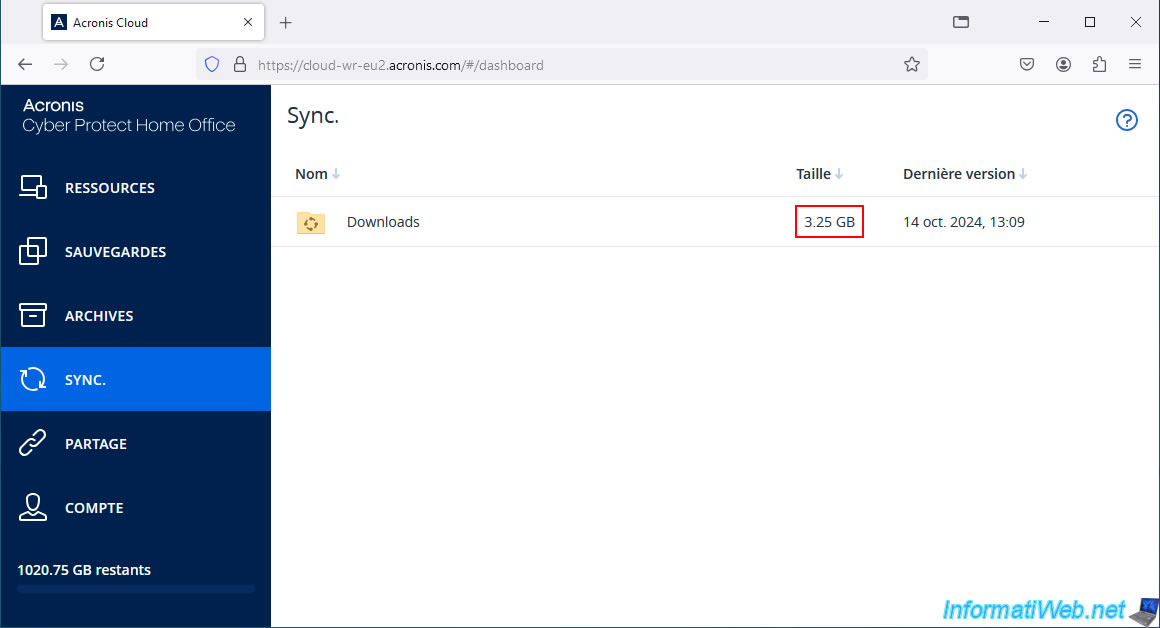
Par contre, il est possible que ce dossier paraisse toujours vide si vous rentrez dans celui-ci.
En effet, il y a un délai entre le moment où un fichier est synchronisé vers Acronis Cloud et le moment où il apparait réellement ici.
Donc, il suffit d'attendre.
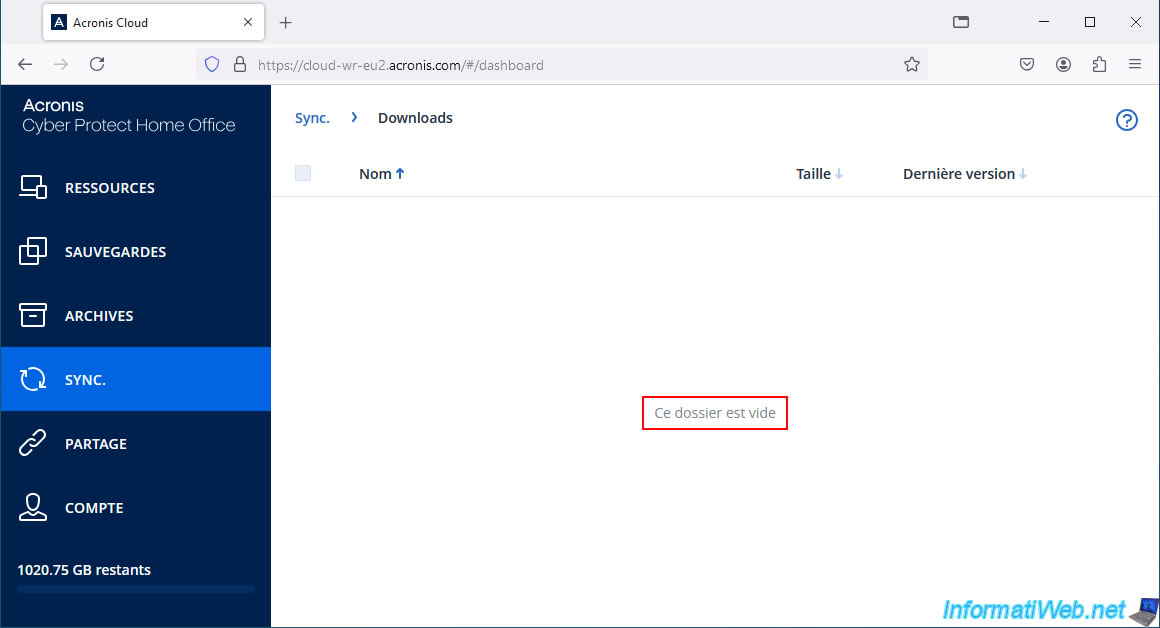
A titre informatif, voici comment vous pouvez voir que les fichiers à synchroniser sont bien envoyés vers Acronis Cloud.
Ouvrez le menu démarrer de Windows et cherchez le paramètre "Connexion réseau" (disponible sur toutes les versions de Windows), puis faites un double clic sur votre carte réseau.
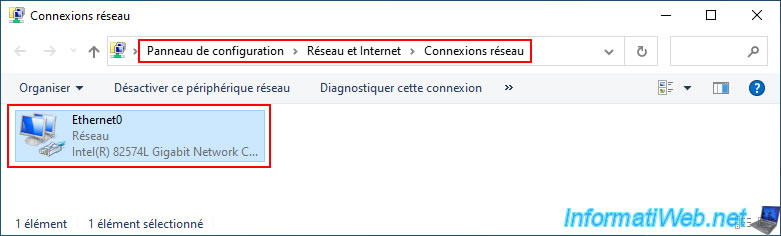 µ
µ
Dans la fenêtre "Etat de ..." qui apparait, regardez la section "Activité".
Vous pouvez voir en temps réel le nombre d'octets envoyés via cette carte réseau.
Dans notre cas, nous pouvons voir qu'environ 4,4 Go ont été envoyés via cette carte réseau.
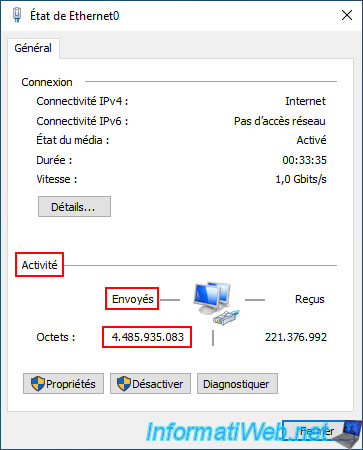
En regardant un peu plus tard, nous pouvons voir que la quantité de données ne cesse d'augmenter et est maintenant de 5,5 Go.
Ce qui montre bien que les fichiers sont bien envoyés sur le réseau (et dans ce cas-ci sur Internet vers Acronis Cloud).

Une fois la synchronisation terminée, nous pouvons voir que la taille de données synchronisées vers Acronis Cloud dans notre cas est de 16,23 Go.
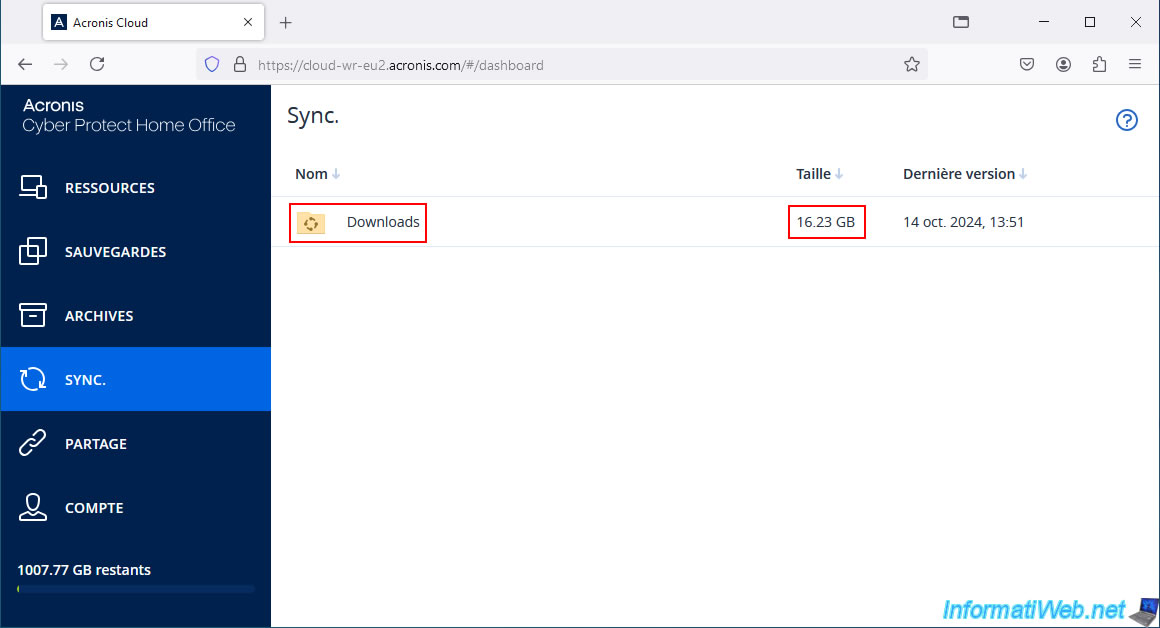
Cette fois-ci, si nous rentrons dans ce dossier, nous pouvons enfin voir nos fichiers synchronisés apparaitre.
Important : comme expliqué précédemment, pour les synchronisations vers Acronis Cloud, il y a un délai entre le moment où le fichier est synchronisé vers Acronis Cloud et le moment où le fichier synchronisé apparait dans la liste des fichiers disponibles sur Acronis Cloud.
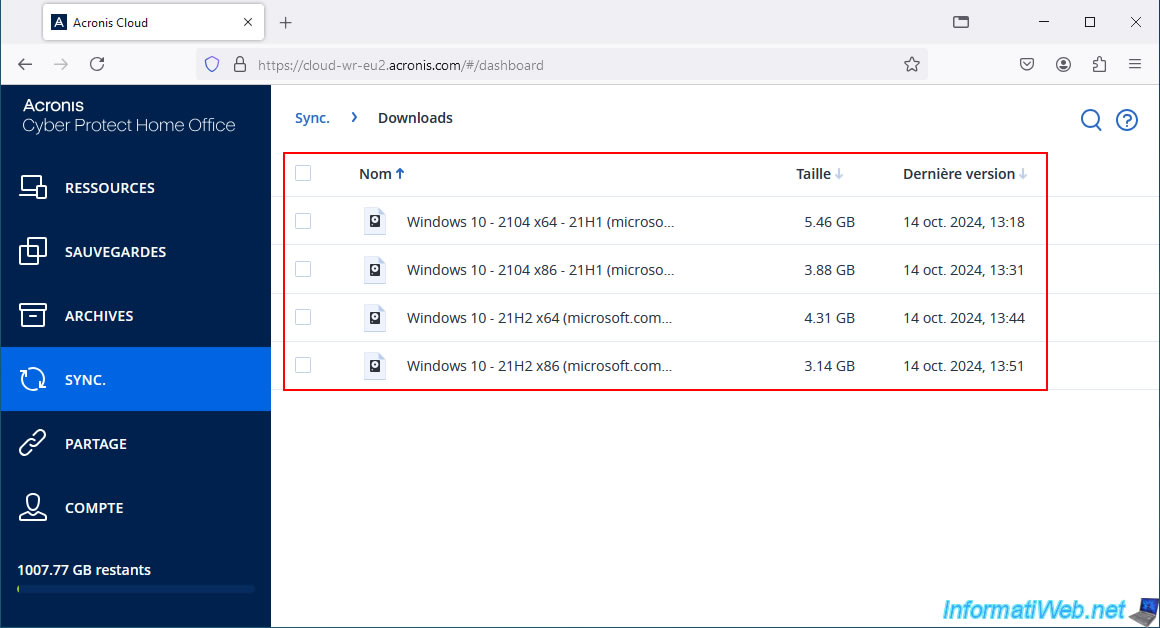
Dans l'interface d'Acronis Cyber Protect Home Office (True Image), rien ne changera.
En effet, l'icône verte indiquant que la synchronisation est active (même si aucun fichier n'est transféré actuellement étant donné qu'il n'y a plus rien à synchroniser pour le moment) restera affichée.
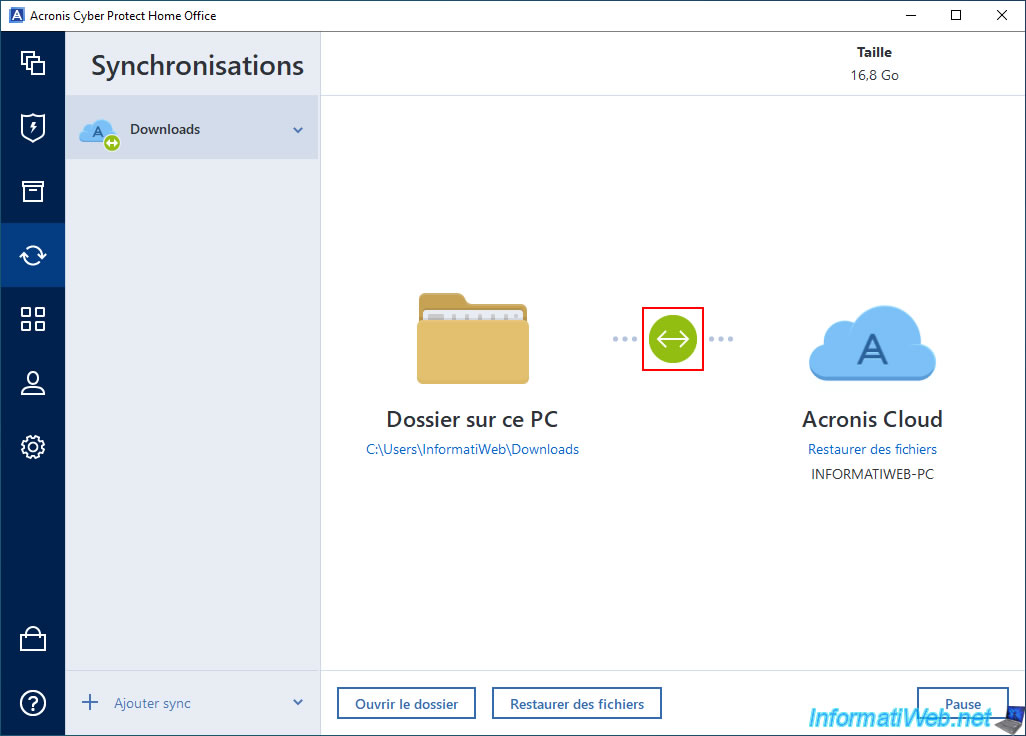
Dans l'explorateur de fichiers, vous verrez une icône verte avec un "V" apparaitre sur l'icône du dossier sélectionné pour la synchronisation vers Acronis Cloud.
![]()
Idem sur les fichiers qui ont déjà été synchronisés vers Acronis Cloud.
![]()
Partager ce tutoriel
A voir également
-

Sauvegardes 3/11/2025
Acronis True Image - Archiver ses fichiers sur Acronis Cloud
-

Sauvegardes 6/10/2025
Acronis True Image - Nettoyer les versions de sauvegardes d'un PC (locales et Cloud)
-

Sauvegardes 30/6/2025
Acronis True Image - Sauvegarder des disques ou des partitions
-

Sauvegardes 11/9/2025
Acronis True Image - Sauvegarder son smartphone vers Acronis Cloud

Vous devez être connecté pour pouvoir poster un commentaire